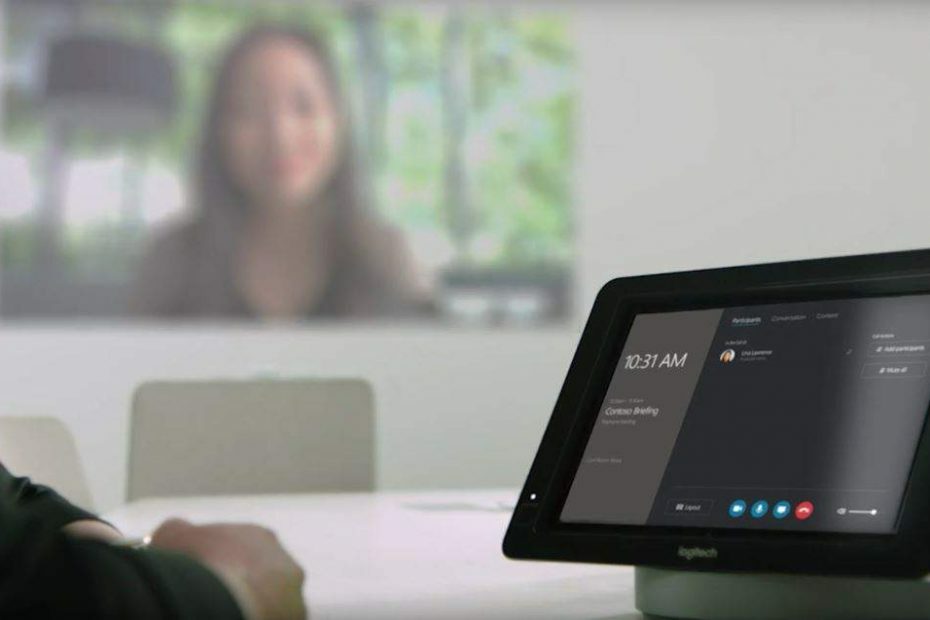บางครั้ง คุณอาจต้องรับ URL ของเว็บของแอป Microsoft Store เพื่อเปิดหน้าแอปใน Store โดยตรงจากเบราว์เซอร์ของคุณ ไม่ใช่ทุกคนที่อาจรู้สึกสบายใจกับแนวคิดในการรับแอปหรือรายละเอียดของแอปจากแอป Microsoft Store และด้วยเหตุนี้ การรับแอปผ่านลิงก์เดสก์ท็อปอาจทำให้พวกเขาง่ายขึ้น
แต่เมื่อคุณพยายามค้นหาทางออนไลน์ อาจใช้เวลาสักครู่ในการค้นหาลิงก์ที่ตรงไปยังแอปร้านค้า แม้ว่าจะใช้เวลามาก แต่คุณก็อาจไปผิดหน้า ในสถานการณ์เช่นนี้ หากคุณมี URL ของเว็บสำหรับแอป ก็จะง่ายขึ้น โชคดีที่มีวิธีที่รวดเร็วในการรับ URL เว็บของ Microsoft App บนพีซี Windows 11 ของคุณ มาดูกันว่าเป็นอย่างไร
วิธีคัดลอกเว็บ URL ของ Store App บน Windows 11
แม้ว่าคุณอาจต้องการเปิดลิงก์แอป Microsoft Store บนเบราว์เซอร์ของคุณ แต่หากต้องการรับ URL คุณต้องเปิดหน้าแอปใน Microsoft Store Store มีตัวเลือกการแชร์โดยตรงไปยังบัญชีโซเชียลมีเดียของคุณ เช่นเดียวกับแพลตฟอร์มอื่นๆ เช่น โทรศัพท์ของคุณ เมล และแม้แต่ OneNote สำหรับ Windows นั่นคือที่ที่คุณมีตัวเลือกในการคัดลอกลิงก์ซึ่งอนุญาตให้คุณเปิดลิงก์แอป Store ในเบราว์เซอร์ของคุณ มาดูกันว่า:
ขั้นตอนที่ 1: ไปที่การค้นหาของ Windows แล้วพิมพ์ เก็บ ในแถบค้นหา
ขั้นตอนที่ 2: ซึ่งจะแสดงผลภายใต้ การจับคู่ที่ดีที่สุด เช่น Microsoft Store.
คลิกเพื่อเปิด เก็บ.

ขั้นตอนที่ 3: ใน Microsoft Store ไปที่แถบค้นหาที่ด้านบนแล้วพิมพ์ชื่อแอพที่คุณต้องการ URL.
ตัวอย่างเช่น ฉันต้องการ URL สำหรับ โทรเลข แอพและด้วยเหตุนี้ฉันจึงพิมพ์ โทรเลข ในแถบค้นหา คุณสามารถค้นหาแอพที่คุณต้องการ
เลือกแอปจากรายการผลลัพธ์

ขั้นตอนที่ 4: เมื่อหน้าแอปเปิดขึ้น ให้ไปที่ด้านซ้ายของหน้าต่างแล้วไปที่ด้านล่าง
คลิกที่ไอคอนลูกศรขนาดเล็ก (แบ่งปัน) อยู่ที่ด้านล่างซ้ายของด้านซ้ายของบานหน้าต่าง

ขั้นตอนที่ 5: นี่จะเป็นการเปิด แบ่งปันลิงค์ หน้าต่างป๊อปอัพ.
ที่นี่ไปที่ด้านล่างและคลิกที่ คัดลอกลิงค์ ไอคอนสีน้ำเงิน

ขั้นตอนที่ 6: เมื่อคุณคลิกที่มัน มันจะแสดงเครื่องหมายถูกว่า “คัดลอก!“.
ขั้นตอนที่ 7: ไปที่เบราว์เซอร์ของคุณแล้ววางลิงก์ในแถบที่อยู่และกด เข้า.
นี้จะช่วยให้คุณได้รับเว็บ URL สำหรับ Microsoft Store แอปและเปิดลิงก์ในเบราว์เซอร์ของคุณ